5. Uso de los instrumentos¶
Para terminar de montar el circuito, es necesario conectarlo a los instrumentos. Para ello, hay que tener en cuenta qué instrumentos se necesitan. Previamente, se ha realizado una lista con los instrumentos necesarios.
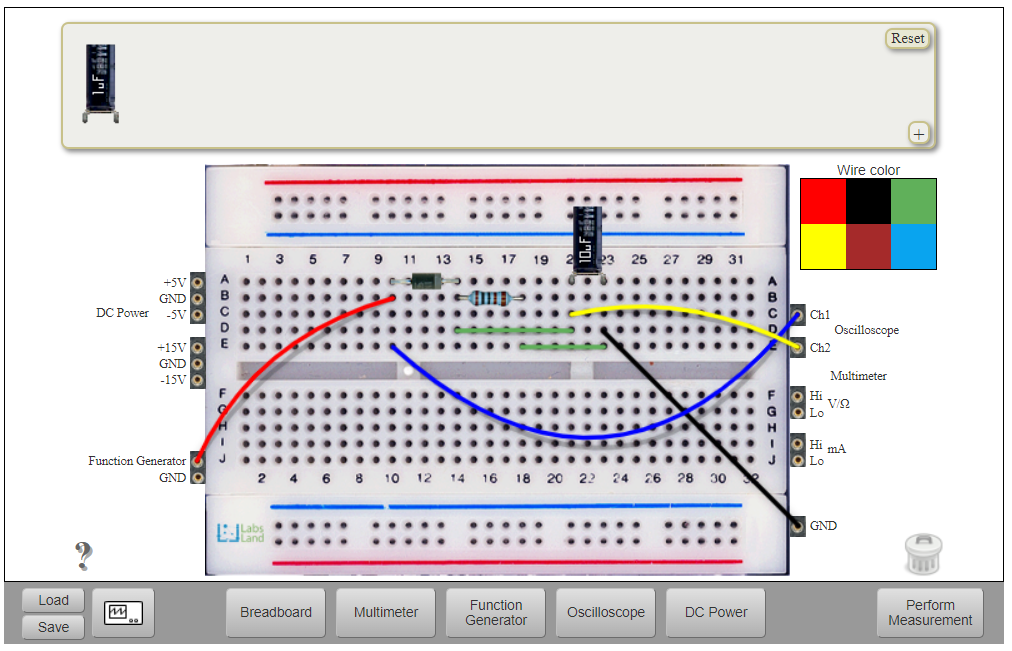
Fig. 5.1 Circuito rectificador de media onda con instrumentos conectados.¶
La Fig. 5.1muestra:
El cable rojo une el generador de funciones y el ánodo del diodo. No es necesario conectar la masa del generador de funciones a tierra porque coincide con el terminal GND del lado derecho.
El cable azul une la entrada del circuito con CH1 en el osciloscopio.
El cable amarillo conecta la salida del circuito con CH1 en el osciloscopio.
5.1. Configuración del generador de funciones¶
Para configurar el generador de funciones, haga clic en el botón “Generador de funciones” del área Instrumentos (Fig. 4.1). Tras hacer clic en él, verá el siguiente panel interactivo.
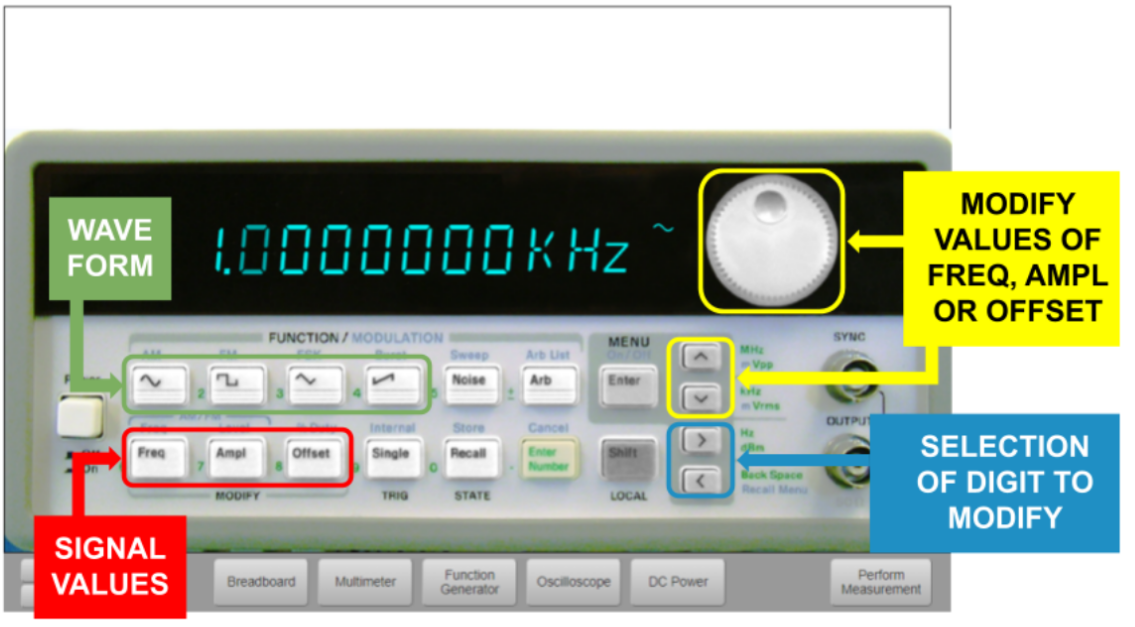
Fig. 5.1.1 Generador de funciones.¶
El primer paso consiste en seleccionar el valor que se va a modificar. Por ejemplo: frecuencia. El segundo paso es elegir el dígito que se va a modificar. Para elegir el dígito, la Fig. 5.1.1 muestra a la derecha un panel para ese propósito. El dígito que se está modificando parpadea. Después de haber modificado todos los valores indicados en el enunciado, hay que elegir la forma de onda que se va a utilizar.
El ejemplo que se está siguiendo (Fig. 4.2) tiene los siguientes datos:
Frecuencia = 100Hz.
Amplitud = 10VPP.
Offset = 0V.
Tipo de onda = Sine.
Una vez definido el circuito y configurado el generador de funciones, hay que ejecutar el circuito para que se implemente físicamente utilizando los componentes reales del laboratorio remoto. A continuación, haga clic en el botón de la esquina inferior derecha denominado “Realizar medición”. Si el circuito se ha configurado correctamente, la imagen de las cámaras se actualizará mostrando en qué Hive se ha realizado el experimento y no debería aparecer ningún mensaje de error.
5.2. Configuración del osciloscopio¶
Una vez que el circuito está correctamente implementado, se pueden mostrar las señales en la pantalla del osciloscopio. Haga clic en el botón “Osciloscopio” en el área de Instrumentos (Fig. 4.1). Tras pulsarlo, verá el siguiente panel interactivo.
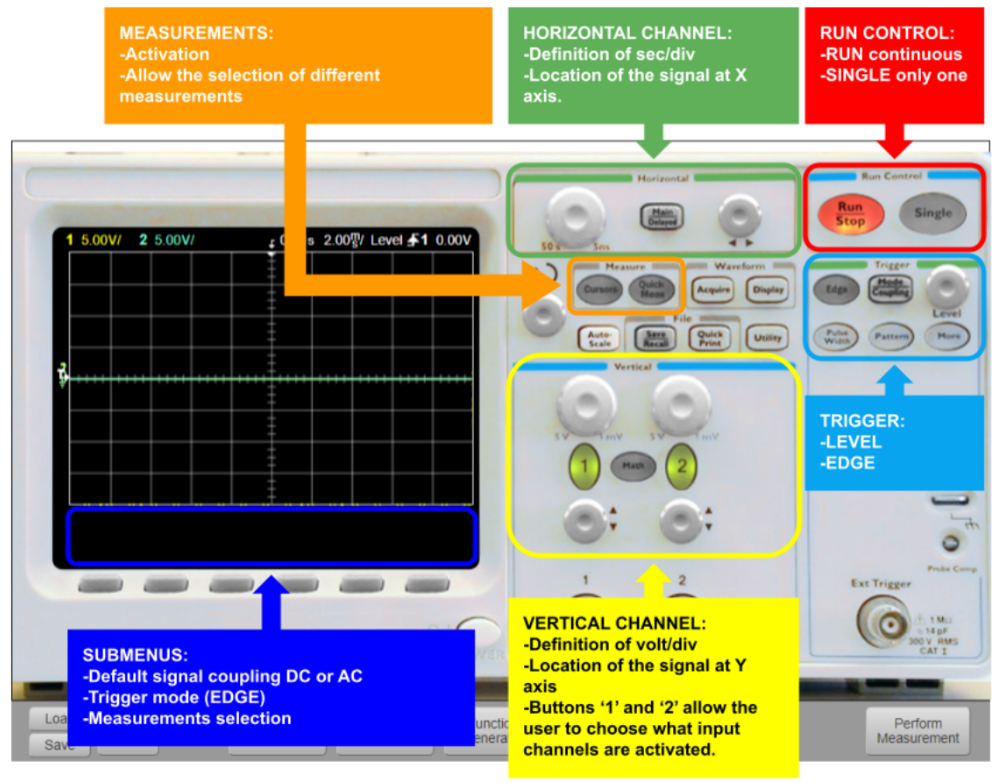
Fig. 5.2.1 Osciloscopio.¶
El osciloscopio que ofrece Hive es muy similar en apariencia a un osciloscopio de laboratorio práctico. Ofrece múltiples funciones para analizar señales. Fig. 5.2.1, Fig. 5.2.2, Fig. 5.2.3, Fig. 5.2.4 y Fig. 5.2.5 muestran los controles del osociloscopio.
Nota: este osciloscopio no implementa la función Auto Scale para que la persona usuaria tenga que definir por sí misma la configuración correcta del instrumento.
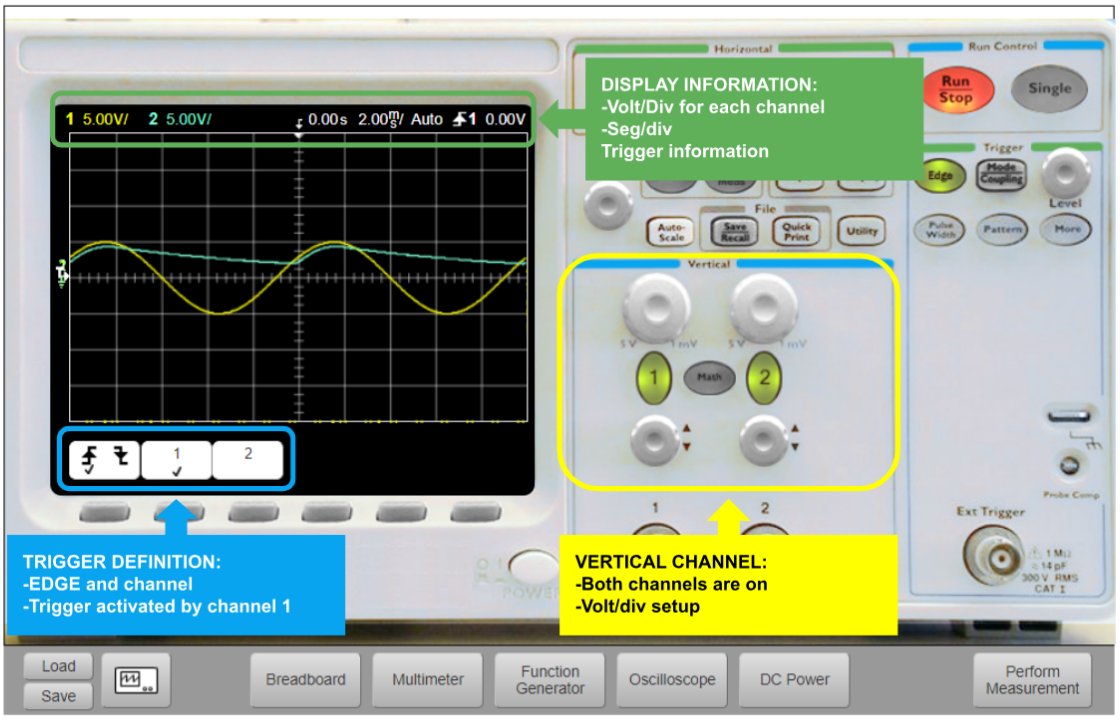
Fig. 5.2.2 Osciloscopio con señal de rectificador de media onda.¶
Siguiendo el ejemplo, la señal amarilla se refiere al CH1 y la azul al CH2 (entrada y salida respectivamente).
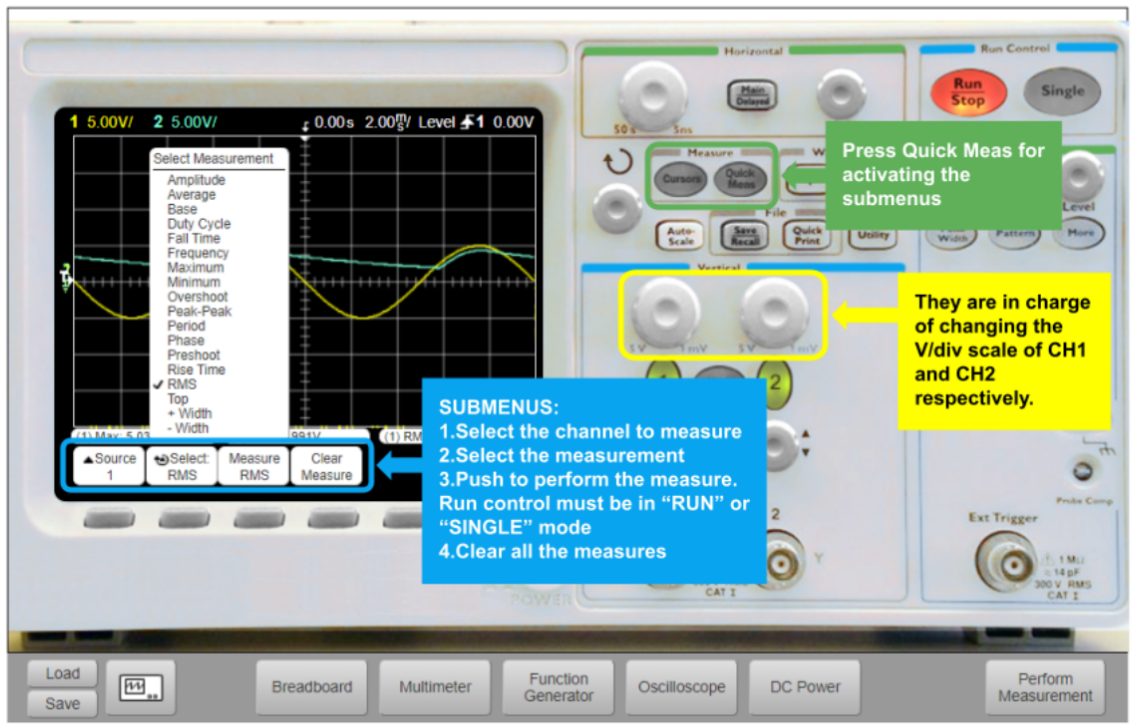
Fig. 5.2.3 Osciloscopio con las medidas disponibles de CH1 y CH2.¶
En caso de que la persona usuaria desee analizar sólo una de las dos señales (es decir, CH1), deberá pulsar el botón “2” para desactivar el segundo canal. Para elegir las medidas, se debe pulsar el botón “Quick Meas”.
La Fig. 5.2.4 muestra sólo el 1er canal y la Fig. 5.2.5 muestra sólo el 2º canal.
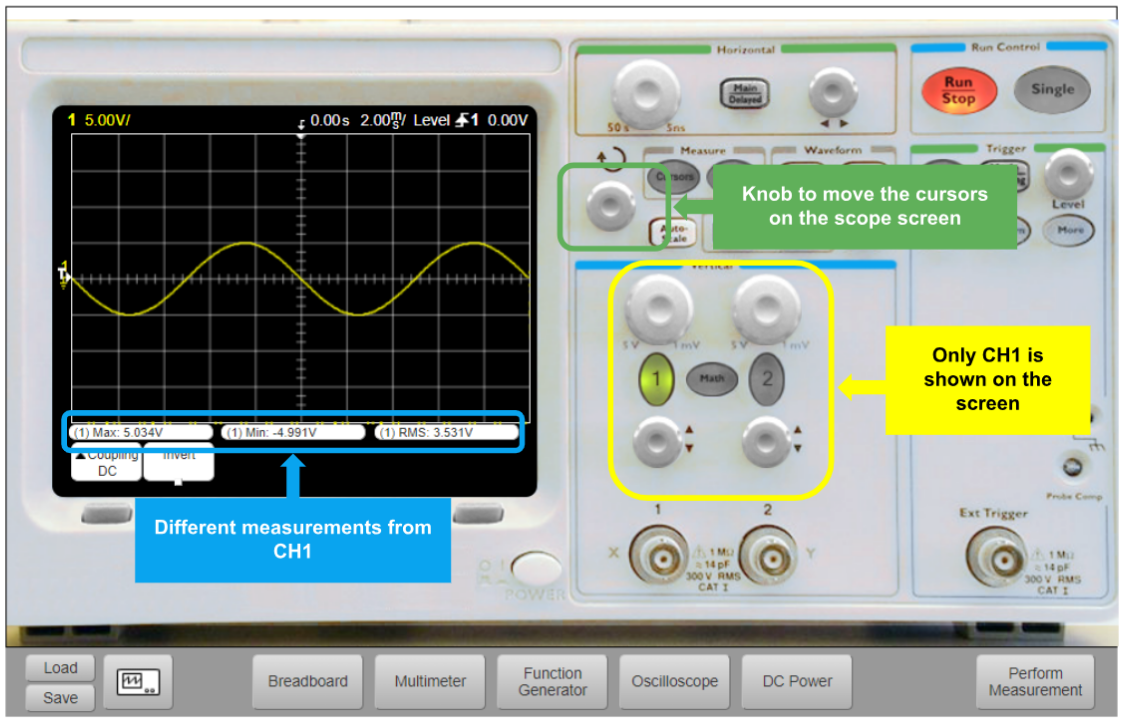
Fig. 5.2.4 Osciloscopio con mediciones de CH1 solamente.¶
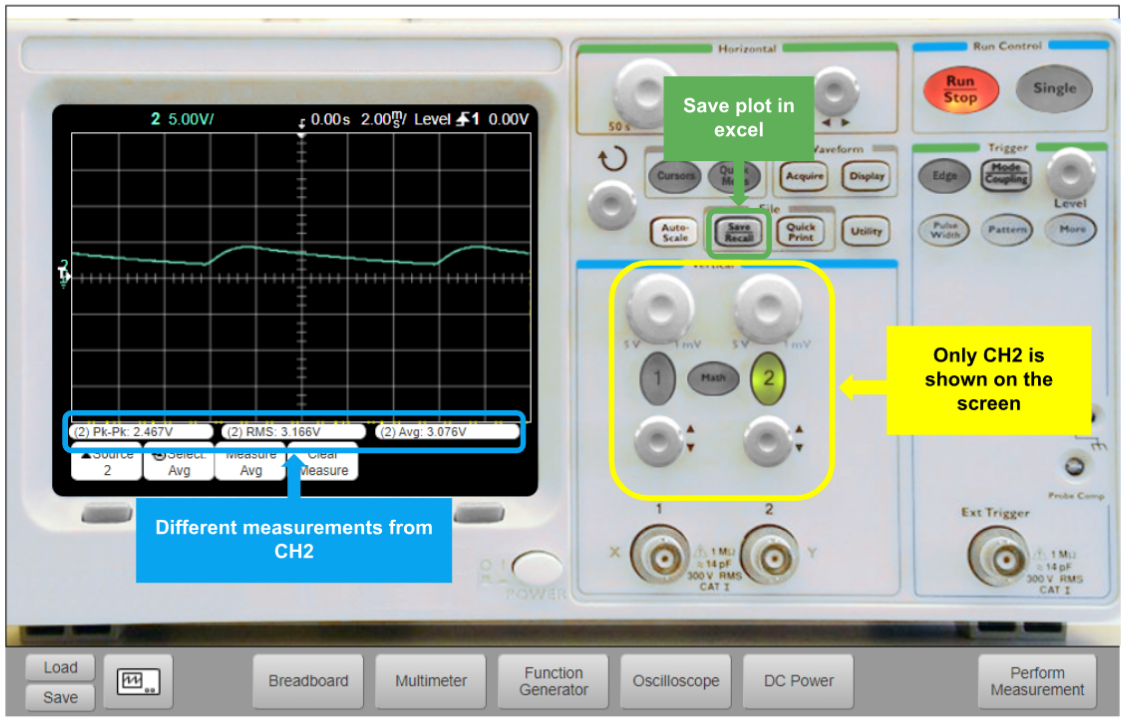
Fig. 5.2.5 Osciloscopio con mediciones de CH2 solamente.¶
Esto es todo sobre el uso de los instrumentos. Continuar en Toma de medidas.
